笔记本键盘 驱动
本键盘驱动是计算机系统中用于控制和优化笔记本电脑键盘性能的软件,它负责将用户的按键操作转化为计算机可以理解的指令,并确保键盘与操作系统之间的通信顺畅,在现代计算机中,键盘驱动通常由操作系统自动安装和管理,但在某些情况下,用户可能需要手动更新或重新安装键盘驱动以确保最佳的使用体验。

笔记本键盘驱动的作用
-
识别和响应按键:键盘驱动的主要功能是识别用户按下的键位,并将其转换为相应的输入信号,这些信号随后被发送到操作系统进行处理。
-
提供快捷键支持:许多笔记本电脑配备了专用的快捷键,如音量控制、屏幕亮度调节等,键盘驱动确保这些快捷键能够正常工作,为用户提供便捷的操作体验。
-
优化打字体验:通过调整键盘驱动的设置,用户可以改善打字速度和准确性,一些驱动程序允许用户自定义按键反馈力度和声音效果。
-
兼容性和稳定性:随着操作系统的更新和新硬件的推出,键盘驱动也需要不断更新以保持兼容性和稳定性,这有助于防止因驱动问题导致的系统崩溃或键盘失灵。
-
故障排除:当笔记本键盘出现异常时,检查并更新键盘驱动可能是解决问题的第一步,有时,过时或损坏的驱动会导致键盘无法正常工作。

如何更新笔记本键盘驱动
-
检查当前驱动版本:打开设备管理器(通常可以通过右键点击“我的电脑”或“此电脑”,然后选择“管理”来访问),找到“键盘”选项下的笔记本键盘设备,右键点击并选择“属性”,在“驱动程序”标签页下,可以查看当前安装的驱动版本。
-
访问制造商网站:访问笔记本电脑制造商的官方网站,进入支持或下载页面,输入笔记本型号和操作系统版本,查找最新的键盘驱动下载链接。
-
下载并安装驱动:下载完成后,运行安装程序并按照提示完成安装过程,安装过程中,请确保关闭所有正在运行的程序,以避免冲突。
-
重启计算机:安装完成后,重启计算机以确保新驱动正确加载。
-
验证驱动是否更新:再次打开设备管理器,检查键盘设备的属性,确认驱动版本已更新。

相关问答FAQs
Q1: 如果更新键盘驱动后仍然遇到问题怎么办? A1: 如果更新键盘驱动后问题依旧存在,可以尝试以下几个步骤:确保驱动程序是从官方网站下载的,避免使用第三方来源;尝试卸载现有驱动并重新安装;如果问题仍未解决,可以考虑联系笔记本电脑制造商的技术支持寻求帮助。
Q2: 更新键盘驱动会影响其他硬件吗? A2: 通常情况下,更新键盘驱动不会对其他硬件造成影响,由于驱动程序之间可能存在依赖关系,因此在安装新驱动之前,最好先备份重要数据,并确保系统处于稳定状态。
版权声明:本文由 芯智百科 发布,如需转载请注明出处。



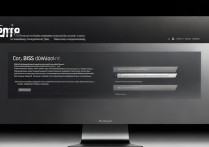



 冀ICP备2021017634号-12
冀ICP备2021017634号-12
 冀公网安备13062802000114号
冀公网安备13062802000114号